Hoe u alle app-, map- en widgetnamen op het startscherm van uw iPhone of iPad kunt verbergen
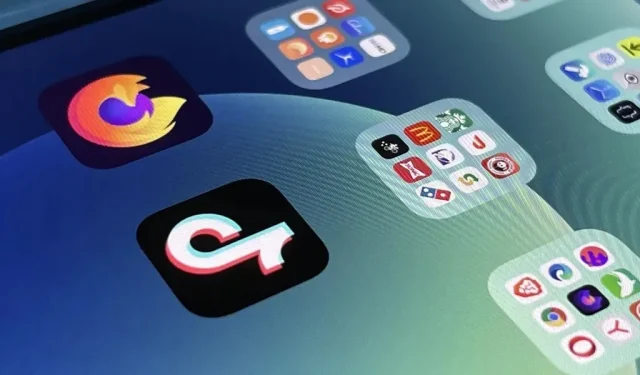
In de afgelopen jaren heeft Apple het veel gemakkelijker gemaakt om het startscherm op je iPhone of iPad aan te passen, en sommige van de nieuwe tools zijn perfect voor degenen die graag netjes zijn. Een netjes startscherm kan echter nog steeds rommelig aanvoelen wanneer iOS en iPadOS widgets, apps en mappen dwingen namen te hebben. Er zijn echter enkele tijdelijke oplossingen waarmee u sommige van deze pictogramlabels permanent kunt verwijderen.
Apple zou gemakkelijk een enkele schakelaar in het startschermmenu van de app Instellingen kunnen inschakelen om alle snelkoppelingen naar widgets, apps en mappen op het startscherm te verwijderen, maar dat zou te gemakkelijk zijn. Misschien zal het bedrijf op een dag officieel de onbedoeld gecreëerde rommel repareren die is gekoppeld aan apps, mappen en widgets, maar tot die tijd moeten we het heft in eigen handen nemen.
Namen verwijderen uit mappen op het startscherm
Telkens wanneer u een map op het startscherm maakt, geeft iOS of iPadOS deze een naam. Als een bepaalde kop je niet aanstaat, kun je hem gemakkelijk iets anders laten zeggen, maar er is geen voor de hand liggende manier om hem helemaal te laten verdwijnen.
U kunt proberen de naam te verwijderen en op Gereed te klikken, maar deze verschijnt onmiddellijk weer. Hetzelfde gebeurt als je op de spatiebalk drukt om een leeg teken toe te voegen – het blijft gewoon niet plakken. Lang geleden was er een truc waarmee je een voedselgerelateerde app zoals Starbucks naar een andere app kon slepen en neerzetten om een naamloze map te maken, maar dat is lang geleden opgelost.
Om een naamloze map te maken in iOS 15 en iPadOS 15, moeten we ons wenden tot Unicode, dat een aantal interessante karakters bevat die in de meeste scenario’s onzichtbaar blijven.
Hoewel de normale ruimte (U+0020) onzichtbaar is, staat iOS of iPadOS niet toe dat deze wordt gebruikt als mappictogramlabel, omdat Apple ervan uitgaat dat je per ongeluk op de spatiebalk hebt gedrukt. Om iOS of iPadOS te dwingen een lege mapnaam te accepteren, moet u het minder gebruikelijke onzichtbare teken gebruiken. Niet alle onzichtbare Unicode-tekens werken echter; sommige zullen worden behandeld als normale ruimtes.
Works, copy between the brackets:
-------------------------------------
[⠀] U+2800 Braille blank space
[ㅤ] U+3164 Hangul filler
[ᅠ] U+FFA0 Halfwidth Hangul filler
Works, can't copy from this page:
-------------------------------------
U+00AD Soft hyphen
U+034F Combining grapheme joiner
U+061C Arabaic letter mark
U+115F Hangul choseong filler
U+1160 Hangul jungseong filler
U+17B4 Khmer vowel inherent AQ
U+17B5 Khmer vowel inherent AA
U+200C Zero-width non-joiner
U+200D Zero-width joiner
U+200E Left-to-right mark
U+200F Right-to-left mark
U+2060 Word joiner
U+2061 Function application
U+2062 Invisible times
U+2063 Invisible separator
U+2064 Invisible plus
U+206A Inhibit symmetric swapping
U+206B Activate symmetric swapping
U+206C Inhibit Arabic form shaping
U+206D Activate Arabic form shaping
U+206E National digit shapes
U+206F Nominal digit shapes
U+FFA0 Halfwidth Hangul filler
U+1D173 Musical symbol begin beam
U+1D174 Musical symbol end beam
U+1D175 Musical symbol begin tie
U+1D176 Musical symbol end tie
U+1D177 Musical symbol begin slur
U+1D178 Musical symbol end slur
U+1D179 Musical symbol begin phrase
U+1D17A Musical symbol end phrase
Doesn't work:
-------------------------------------
U+0009 Character tabulation
U+0020 Space
U+00A0 No-break space
U+180E Mongolian vowel separator
U+2000 En quad
U+2001 Em quad
U+2002 En space
U+2003 Em space
U+2004 Three-per-em space
U+2005 Four-per-em space
U+2006 Six-per-em space
U+2007 Figure space
U+2008 Punctuation space
U+2009 Thin space
U+200A Hair space
U+200B Zero-width space
U+202F Narrow no-break space
U+205F Medium mathematical space
U+3000 Ideographic space
U+FEFF Zero-width no-break space
U+1D159 Musical symbol null notehead
Hieronder staan drie opties die u rechtstreeks uit dit artikel kunt kopiëren en gebruiken voor uw mapnamen. Voor andere tekens die op de lijst werken, kunt u ze kopiëren van een site zoals invisible-characters.com .
Nadat u het onzichtbare teken hebt gekopieerd, opent u de map, houdt u de naam ingedrukt totdat de bewerkingsmodus wordt geopend en plakt u vervolgens het onzichtbare teken over de naam zodat de tekst niet zichtbaar is. Sluit ten slotte de map af en klik op Gereed, of druk gewoon op de startknop of veeg omhoog vanaf de onderkant op Face ID-modellen om de wijzigingen op te slaan en de bewerkingsmodus te verlaten.
Namen verwijderen uit apps op het startscherm
Er is momenteel geen manier om de naam van de app op het startscherm te verwijderen of te wijzigen, en dat zal waarschijnlijk ook nooit gebeuren. De tijdelijke oplossing die u kunt gebruiken om naamloze apps op uw startscherm te krijgen, is vergelijkbaar met de oplossing die u zou gebruiken om app-pictogrammen aan te passen.
Bepaal eerst hoe het pictogram voor het vervangen van de app eruit moet zien. U kunt een glyph en kleur selecteren zodat uw snelkoppeling hetzelfde is op het startscherm, of u kunt een foto maken, een afbeelding uit foto’s selecteren of een afbeelding uit bestanden selecteren wanneer u een snelkoppeling aan het startscherm toevoegt.
Als u het vervangende pictogram alleen wilt laten lijken op het echte pictogram, moet u het echte app-pictogram eerst opslaan in Foto’s. De eenvoudigste manier om dit te doen, is door een eenvoudige snelkoppeling te gebruiken die het pictogram van de app uit de App Store haalt, zodat u het kunt opslaan. Ik zou aanraden om de snelkoppeling ” Bewaar pictogrammen uit de App Store ” te installeren om afbeeldingen op te slaan.
- iCloud-koppeling: bewaar pictogrammen uit de App Store
Selecteer na installatie “Bewaar pictogrammen uit de App Store” in het algemene blad op de app-pagina in de App Store. Als u in plaats daarvan de link naar uw klembord kopieert, kunt u eenvoudig op de snelkoppeling in de Shortcuts-app klikken. Gebruik vervolgens de deelknop op het afbeeldingsvoorbeeld en klik op afbeelding opslaan.
Maak vervolgens een snelkoppeling om de app te vervangen. Maak een nieuwe snelkoppeling, voeg een actie “Toepassing openen” toe, klik op “Toepassing” in het actieveld en selecteer de gewenste toepassing. Dat is alles. Geef de snelkoppeling een naam, bijvoorbeeld “Open [App-naam]”, tik vervolgens op het pictogram “Instellingen”, selecteer “Toevoegen aan startscherm” en gebruik een van de onzichtbare tekens in de bovenstaande lijst voor de naam van het startscherm. Klik vervolgens op het pictogram naast de naam, selecteer “Foto selecteren” en selecteer het pictogram dat u eerder hebt opgeslagen.
Zodra deze op het startscherm verschijnt, kunt u de originele app op het startscherm verbergen, zodat deze alleen in de app-bibliotheek blijft staan. U zult de vervanging van uw app en de originele app in de app-bibliotheek zien, wat weer hoofdpijn zal veroorzaken. Dit zou echter geen probleem moeten zijn, aangezien al uw naamloze snelkoppelingen helemaal onderaan de lijst met toepassingsbibliotheken staan. U kunt de app ook op de startschermpagina plaatsen en die pagina vervolgens verbergen.
Verwijder namen uit widgets op het startscherm
Helaas zijn er nog geen oplossingen voor het verdwijnen van widgetlabels op het startscherm van de iPhone. De namen van de widgets worden echter niet weergegeven in de Vandaag-weergave. Je kunt dus gewoon al je widgets in de Vandaag-weergave zetten in plaats van het startscherm en vervolgens naar rechts vegen op het startscherm om de Vandaag-weergave te openen.
Op de iPad is het anders. In iPadOS 14 kunnen widgets alleen in de Vandaag-weergave staan en daar slaan ze sowieso widgetnamen over. In iPadOS 15 kun je ook widgets toevoegen aan je startscherm, en ze missen ook de labels die onder widgets verschijnen in iOS. Misschien zien we hetzelfde in iOS 16!
Geef een reactie